無料体験を今始めよう!
メールアドレス*
お使いのメールアドレスをご入力いただくことによって、無料のニュースレターにサインアップしています。退会のご要望はメール内のリンク先をクリックして保存すれば完了です。お客様の個人情報は厳正な管理の下で安全に保管しておりますので、ご安心ください。(プライバシーポリシー)
概要:
iPhoneからPCへの転送、PCからiPhoneへのファイル転送など、iPhone転送ソフトEaseUS MobiMoverがあれば、iPhoneとPCの間でファイルを簡単かつ迅速に転送することができます。
iTunesやiCloudは、アップル社が推奨するiOSのデータ管理ソリューションとして扱われていますが、手狭なストレージ容量や低速な転送、対応できるデータタイプの限定など、その制約によりユーザーを悩ませることも少なくありません。このような問題から、多くの人々がiCloudやiTunesを避け、iPhoneからPCへのファイル移動にはサードパーティ製のファイル転送ソフトウェアを利用する傾向にあります。
また、さまざまな優れたファイル転送プログラムが続々と登場している現状からも、iPhoneからPCへのファイル転送ソフトの必要性が高まっています。これらのツールはそれぞれ異なる機能を持ち、多様なデータ転送のニーズに対応することが可能であり、iCloudやiTunesの欠点を補いつつあります。
このようなツールは市場に多数存在しますが、その中でもEaseUS MobiMoverは特におすすめの一つです。
iOSデバイスとパソコン間のデータ転送は、デバイスのバックアップやデータ共有などの理由でよく行われます。iPhoneからPCへ、またはPCからiPhoneへファイルを転送したい場合、iPhoneデータ転送フリーソフト - EaseUS MobiMover をご利用ください。

1. iOSデータ転送ツールとして、以下の機能を提供します:
✅PCからiPhoneへ、またはiPhoneからPCへのファイル転送
コンピューターからiPhoneに音楽を追加したいと思ったことはありませんか?または、iPhoneからPCにテキストメッセージを保存したいと思ったことはありませんか?EaseUSのiPhone転送ソフトウェア、およびiPhoneからPCに写真を転送するソフトウェアは、あなたのニーズを完璧に満たすことができます。写真、ビデオ、連絡先、音楽、着信音、ボイスメモ、メッセージ、書籍など、あらゆる種類のファイルがサポートされています。さらに、このソフトウェアはiTunesを必要とせず、インターネット接続なしでiPhoneからPCにファイルを簡単に転送することができます。
✅一つのiPhone/iPad/iPodから別のiPhone/iPad/iPodへのデータ共有
新しいiPhoneに切り替える際、電話から電話への転送機能は非常に役立ちます。これにより、既存のiPhoneから新しいiPhoneへ一度にまたは選択的にデータを移行することができます。
✅コンピューターからiDeviceのコンテンツにアクセスし、それを管理する
コンピューターからiPhoneのコンテンツを閲覧することで、ファイルの整理や管理がより容易になります。これらのコンテンツ管理機能を使うことで、アイテムの追加、編集、削除が簡単に行えます。
2. EaseUS MobiMoverは、iPhoneからPCへ、またはPCからiPhoneへの転送ツールであるだけでなく、iPhoneのバックアップツールやビデオダウンローダーとしても機能します:
素晴らしいですよね?あなたのコンピューターにこのツールをダウンロードしてインストールし、以下のいずれかの手順に従ってPCからiPhoneへ、またはiPhoneからPCへファイルを転送してみてください。
PCからiPhoneへの転送と言えば、写真、動画、音楽、着信音、ボイスメモ、ブックなどのファイルを移動できます。iTunesと違って、このPC iPhone 転送ソフトはデータを同期することなく、iPhoneのコンテンツを充実させます。
PCからiPhoneにファイルを転送する:
ステップ1. iPhoneをパソコンに接続して、EaseUS MobiMoverを立ち上げます。それから、左側のメニューで「PC To フォン」をクリックして、ファイルを選択し始めます。
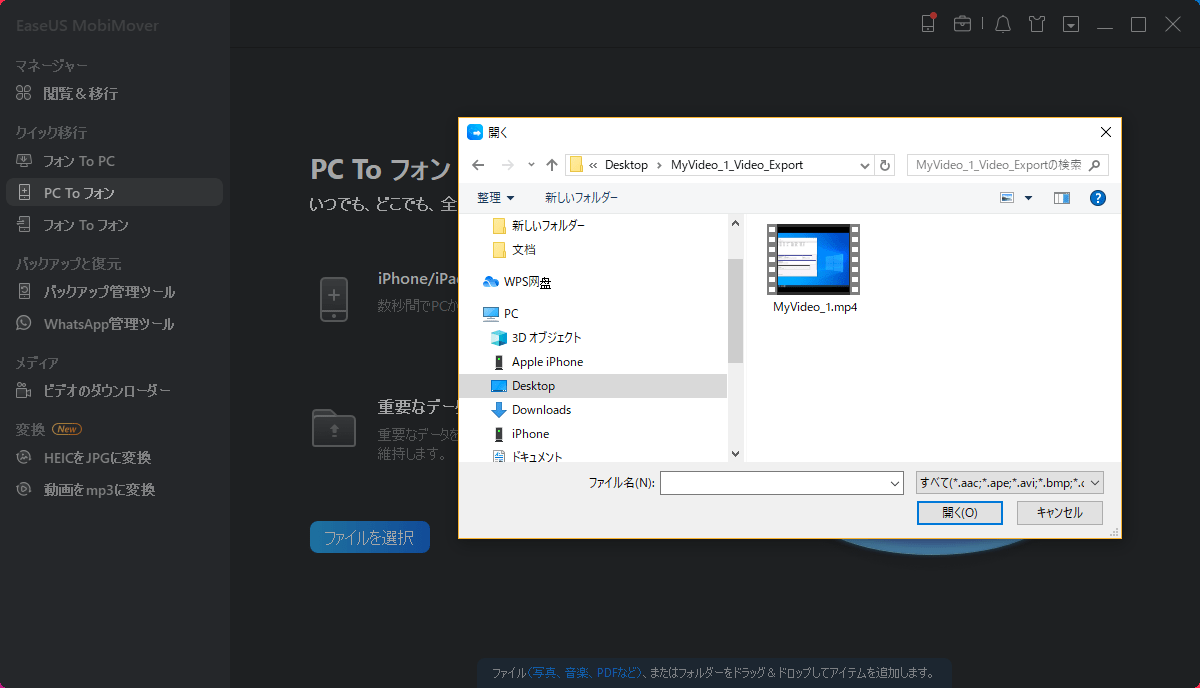
ステップ2. iOS端末まで移行したいデータを選択してください。
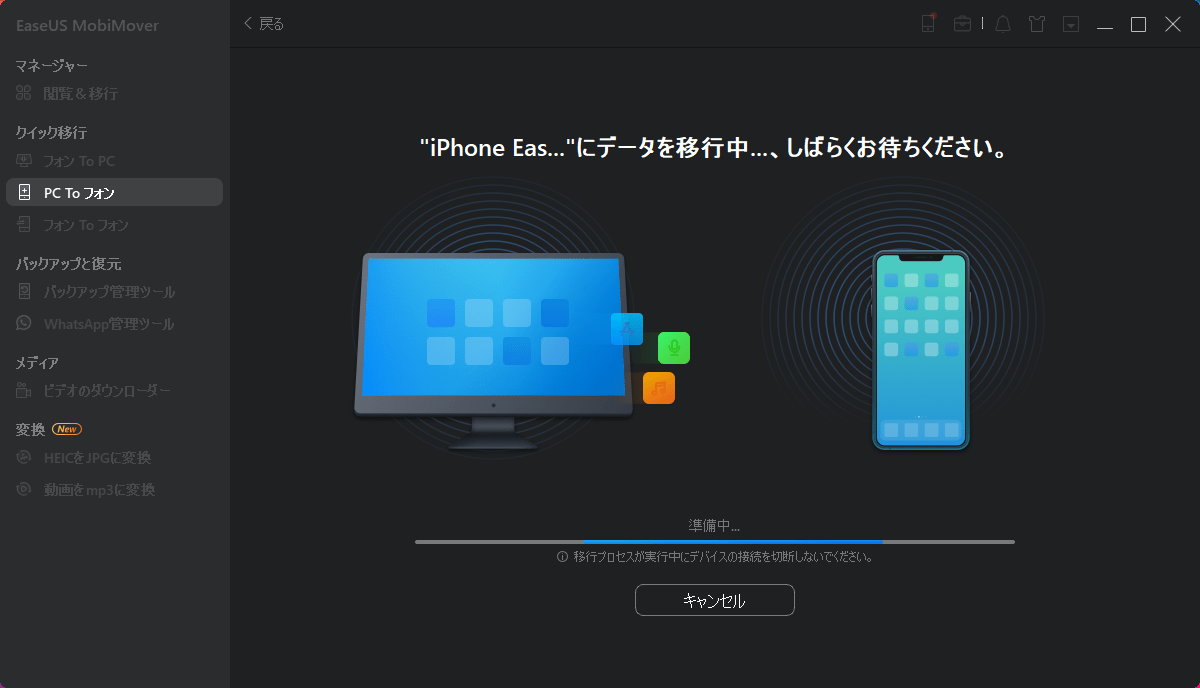
ステップ3. ファイルを確認した上、転送 をクリックすることで、iOSデバイスまでのデータ移行を開始します。
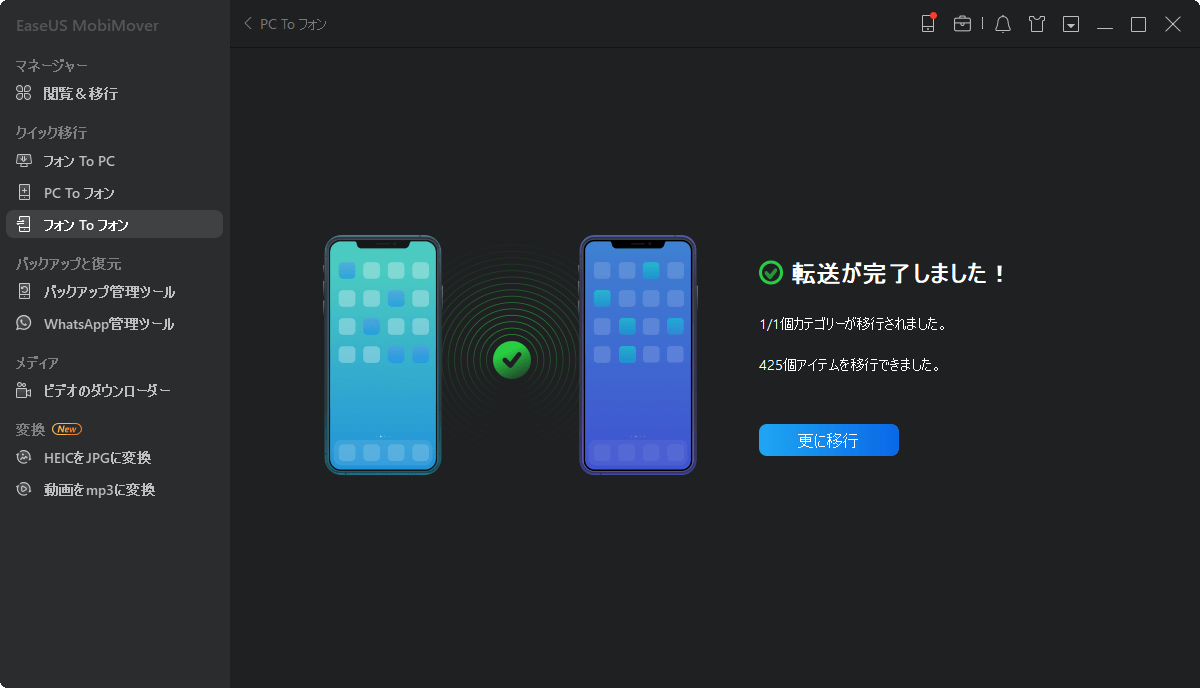
データの完全な損失を避けるために、iPhoneからPCにファイルを転送し、大切なデータのコピーを作成することが重要です。このiPhone PC 転送ソフトは写真、動画、連絡先、音声ファイル、テキストメッセージなどをiPhoneからPCに転送できます。その後、必要に応じて、コンピュータからこれらのファイルを表示したり、iPhoneに転送したりすることができます(テキストメッセージを除く)。
iPhoneからPCにファイルを転送する:
ステップ 1. ソフトの初期画面でiOS端末を転送元に、Macを転送先にし、次へをクリックしてください。フォルダーのアイコンをクリックすることで、Macでの具体的な保存場所を選択可能です。
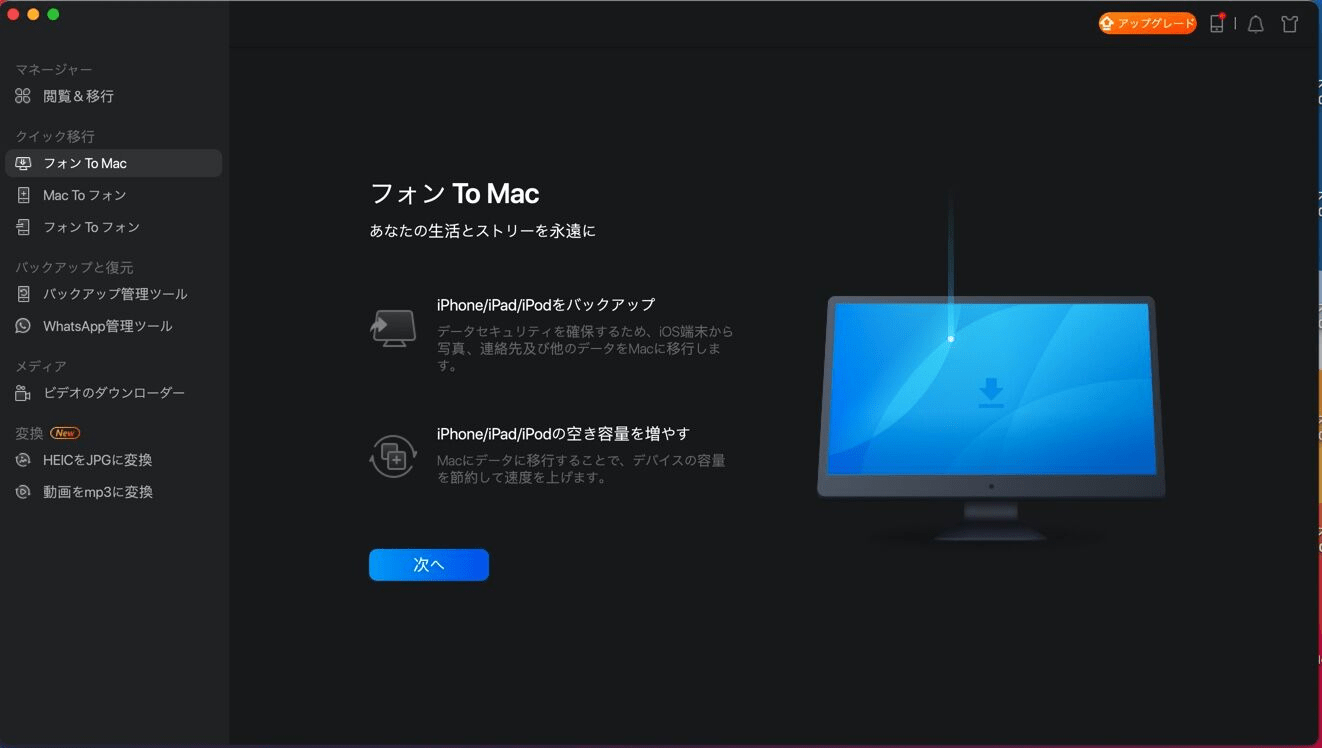
ステップ 2. ソフトが自動的にiOS端末上のデータを読み込みます。そして、転送したいデータのカテゴリを選択してください。
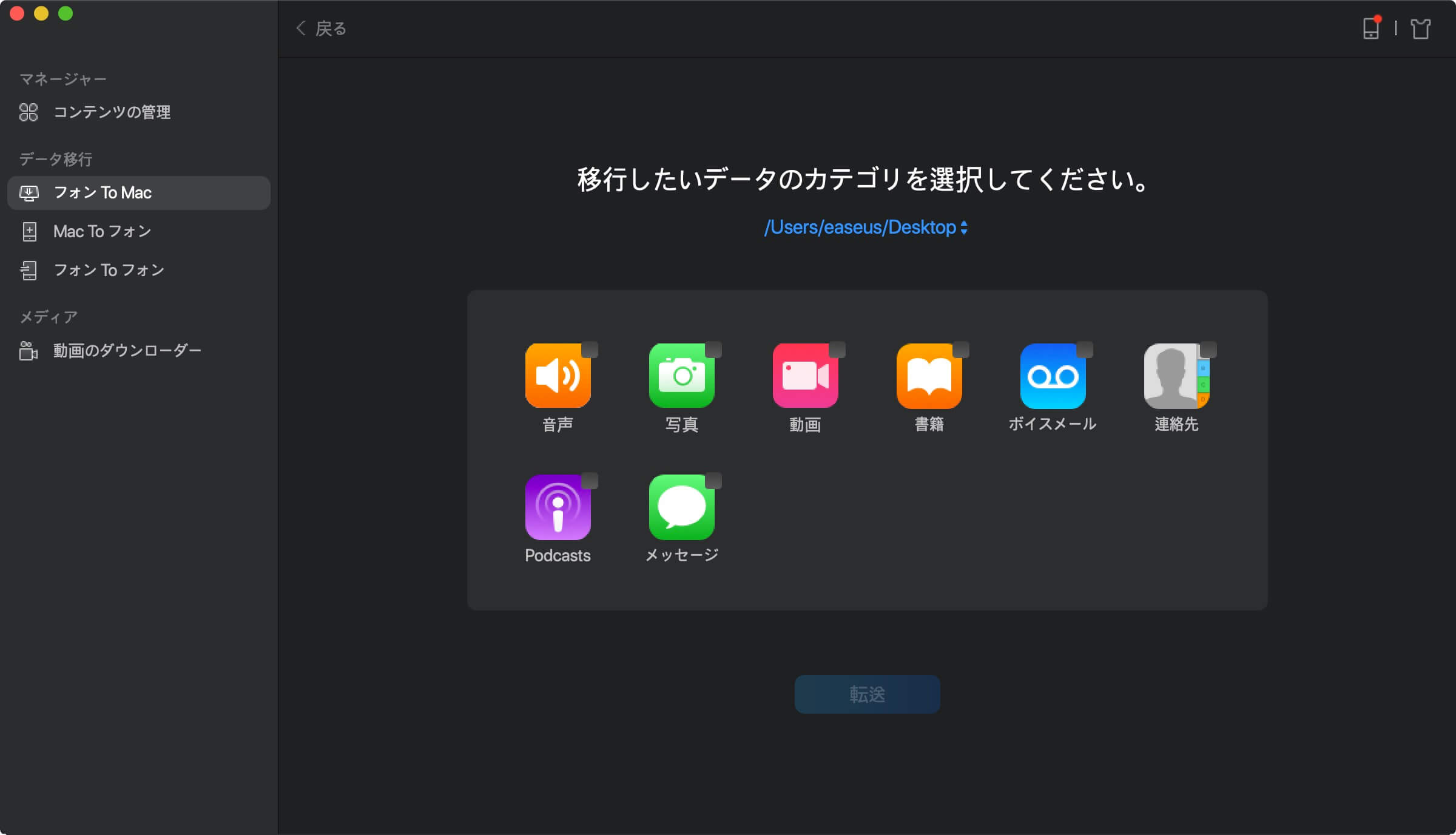
ステップ 3. 転送をクリックすることで選択済みのデータが一括にMacに転送されます。
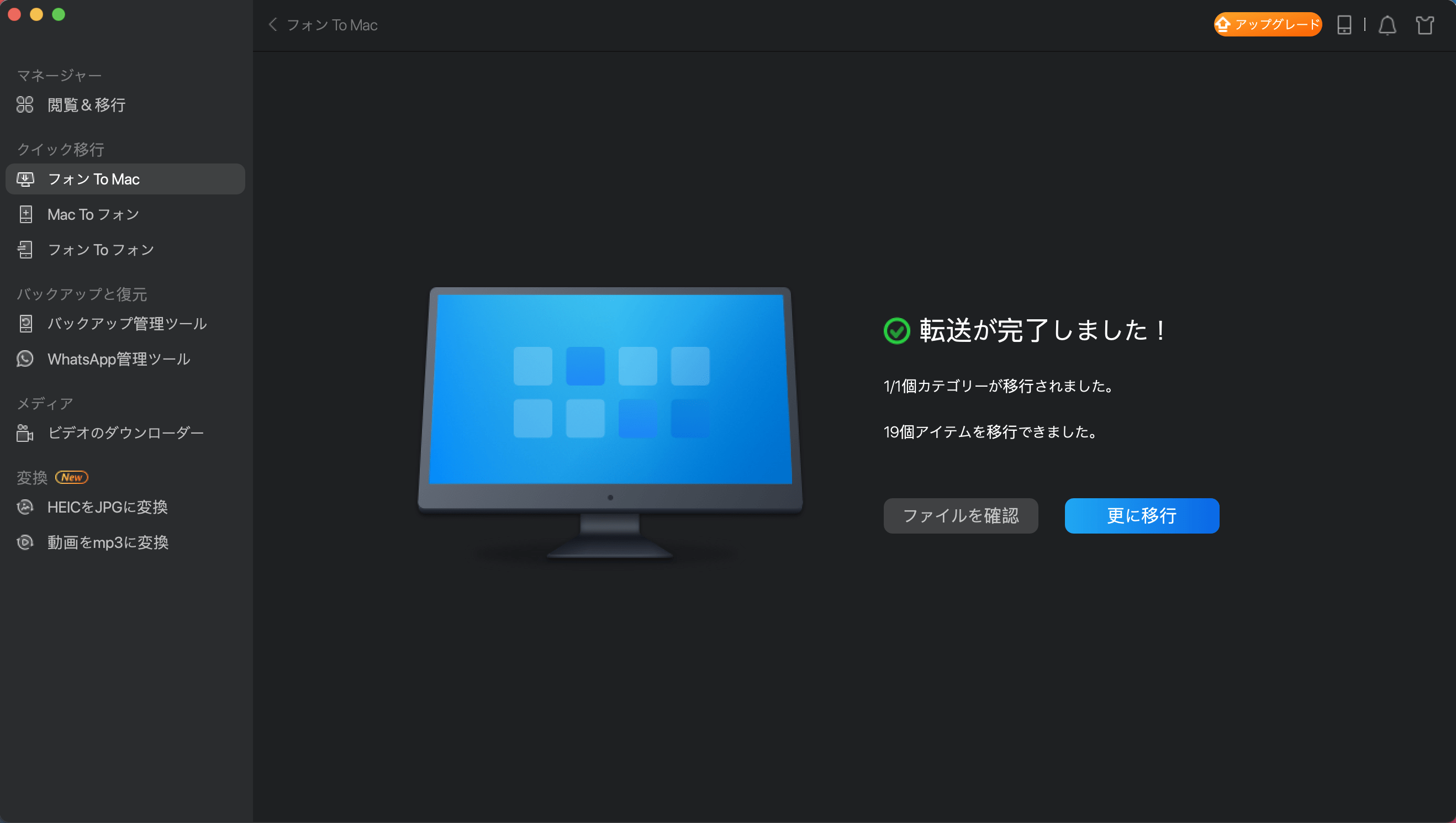
この多機能なiPhone転送ソフトは、iPhoneとPC間でのファイル転送はもちろん、iPhoneとMac間でもファイル転送が可能です。さらに、iOSデータ転送ツールとしてだけでなく、iPhoneのバックアップツールや動画ダウンロードツールとしても利用できます。是非この優れたツールをご利用ください。
1. iPhoneからPCへのワイヤレスファイル転送アプリは何がありますか?
ご存知かもしれませんが、AppleはiPhoneからPCへデータを無線で転送するための直接的な方法を提供していません。しかし、幸いなことに、サードパーティ製のいくつかのアプリを利用すれば、Wi-Fiを通じてファイルを転送することが可能です。そのようなアプリとしては、SHAREit、AirDrod、Fsharing、Send Anywhere、Cloud Storageなどがあります。これらのアプリはApp Storeからダウンロードできます。
2. iPhoneからPCへ写真を転送する無料ソフトウェアはありますか?
もちろん、存在します。iPhoneとPC間で写真を転送するためのさまざまな選択肢がありますが、どのソフトウェアを選ぶかはあなたの具体的なニーズによります。多くのソフトウェアは、限定的な数の写真を転送できる試用版を提供しています。転送したい写真が少ない場合は、そのようなツールを試すことができます。また、Photo Transfer Appのようなアプリを利用して、インストール不要でWi-Fi経由でiPhoneからPCに写真を転送するという方法もあります。ただし、このアプリはWindows XP以降のバージョンにのみ対応しているため、その点には注意が必要です。
3.なぜiPhoneからPCにファイルを転送できないのでしょうか?
iPhoneからPCへファイルを転送できない原因はいくつか考えられます。
主な内容:
EaseUS MobiMover
1クリックだけ!無料でiOS端末のデータを移行したり、管理したりできる!

EaseUS家族
地域と言語
ご購入前のお問い合わせ(日本語・英語)
無料版、試用版に関するお問い合わせ、またはご注文中のご質問はここをクリックしてください。製品版をご購入されたお客様はこちらでダウンロードリンクとライセンスコードの発行を依頼することができます。
ご購入後のお問い合わせ(日本語・英語)
EaseUS製品の使い方、機能に関するお問い合わせにご対応いたします。ここをクリックして、チャットを開始してください。
メールサポート(日本語・英語)
日本語対応をご希望される場合、support@easeus.comまでご連絡ください。お問い合わせメールの件名に【日本語対応希望】の明記をお願いいたします。
日本語対応時間帯:
上記のいずれかサービスの日本語対応をご希望される方は、平日(月曜~金曜)の午前10時から午後19時までお問い合わせください。
無料体験を今始めよう!
メールアドレス*
お使いのメールアドレスをご入力いただくことによって、無料のニュースレターにサインアップしています。退会のご要望はメール内のリンク先をクリックして保存すれば完了です。お客様の個人情報は厳正な管理の下で安全に保管しておりますので、ご安心ください。(プライバシーポリシー)